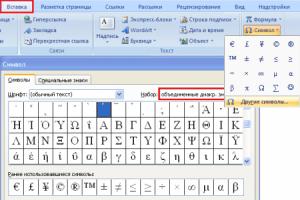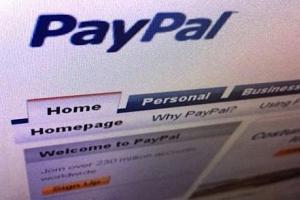Cursor für das CursorXP-Programm. Cursor für das Programm CursorXP Laden Sie Cursor für Windows 7 mit Effekten herunter
Hier finden Sie eine Sammlung von Cursorn, Schritt-für-Schritt-Anleitungen zu deren Installation und unsere Empfehlungen. Geben Sie nicht auf, wir haben unser Bestes gegeben!
Der Cursor ist ein weiteres Element der grafischen Oberfläche des Betriebssystems. Mit seiner Hilfe können Sie den virtuellen Mauszeiger visuell sehen und seine Bewegung steuern. Standardmäßig verfügen Windows 7 und XP über einen kleinen Satz benutzerdefinierter Cursor. Es gibt jedoch nur wenige vorgeschlagene Optionen. Wir empfehlen Ihnen, mehrere Cursorsätze für Windows herunterzuladen und sie dann gemäß unseren Anweisungen auf dem System zu installieren.
Benutzerdefinierte Cursorsätze
Wählen Sie das aus, das Ihnen gefällt, und laden Sie es herunter. Danach gehen wir direkt zur Installation der Cursor über.
Eine Schritt-für-Schritt-Installationsanleitung finden Sie am Ende des Artikels. -
Nachdem Sie auf die Schaltfläche „Jetzt herunterladen“ geklickt haben, werden Sie zum Google Drive-Dienst weitergeleitet. Um das Archiv mit Cursorn herunterzuladen, drücken Sie Strg+S oder die Schaltfläche „Datei“ und dann „Herunterladen“.
PS. Jetzt ist alles einfacher – wir haben die Dateien auf die Site übertragen. Download über direkte Links.
Cursor installieren
Wir werden uns den Vorgang am Beispiel von Windows XP ansehen – bei den Sieben wiederum ist alles ähnlich.
Hinweis: Wir zeigen Ihnen, wie Sie Formeln in Word schreiben. Daran ist nichts Kompliziertes
Alle installierten Cursor werden im Ordner C:\windows\Cursors gespeichert – es wird das Laufwerk verwendet, auf dem das Betriebssystem installiert ist. Es sieht aus wie das:
Erstellen wir zunächst einen Ordner für neue Cursor. Sie können einen beliebigen Namen dafür wählen. Wir erinnern Sie daran, dass Sie dazu das Kontextmenü aufrufen, indem Sie mit der rechten Maustaste klicken. Dann Erstellen -> Ordner.
Es wird für Sie nützlich sein: Sie können bei uns auch Schriftarten für Word herunterladen. Wir haben eine gute Sammlung zusammengestellt.
Danach müssen Sie neue Cursor hineinkopieren. Sie können sie kostenlos von unserer Website herunterladen oder online finden. Übertragen Sie alle Dateien im Satz in den Ordner, den Sie gerade erstellt haben.
Jetzt müssen wir zu den Mauseinstellungen gehen: Start -> Systemsteuerung -> Maus.
Wir werden einen Einstellungsdialog sehen. Hier müssen wir zur Registerkarte „Zeiger“ gehen. Der aktuelle Cursorsatz wird vor Ihnen angezeigt. Jetzt müssen Sie für jeden Modus nacheinander einen neuen Stil auswählen: Hauptmodus, Hilfe, Grafikauswahl usw.
Sie sollten nacheinander jeden Modus markieren, dann auf die Schaltfläche „Durchsuchen“ klicken und die gewünschte Option aus den vorbereiteten Cursorn auswählen.
Beachten Sie, dass es nicht notwendig ist, Cursor nur aus einem Satz zu verwenden. Für jeden Modus können Sie einen der verfügbaren Modi auswählen. Erstellen Sie so Ihr eigenes, einzigartiges Cursor-Thema.
Video zum Artikel:
Abschluss
Verwenden Sie diese Schriftartensammlung, um die Benutzeroberfläche Ihres Betriebssystems farbenfroher zu gestalten. Mit unserer Anleitung sollten Sie keine Probleme bei der Installation von Schriftarten haben.
Im Betriebssystem für Kopiervorgänge .
Anleitung zum Einrichten lokaler E-Mail-Clients – .
Warum auf anderen Seiten nach Informationen suchen, wenn hier alles gesammelt ist?
Wir benutzen täglich eine Maus, wenn wir am Computer arbeiten. Der übliche und unauffällige Cursorpfeil ist längst langweilig und viele würden ihn gerne durch einen interessanteren und attraktiveren Zeiger ersetzen.
Mit Hilfe unserer Website lässt sich dieses Problem des langweiligen Designs nun ganz einfach lösen. Hier steht Ihnen eine große Auswahl an verschiedenen Cursorn zur Verfügung, die Sie absolut kostenlos herunterladen können. Interessante Figuren, Obst, Gemüse, Miniaturtiere, High-Tech-Cursor – dies ist keine vollständige Liste der auf der Website angebotenen Optionen.
Cursor für Windows sind völlig kostenlos, Sie müssen also kein Geld ausgeben, um Ihrem Computer ein originelles und einzigartiges Aussehen zu verleihen. Bevor Sie die gewünschte Option herunterladen, können Sie zunächst das gesamte Angebot der Website studieren und erst dann entscheiden, welches Design zu Ihnen passt.
Die Installation von Cursorn für Windows ist sehr einfach; Sie müssen lediglich mit der Maustaste klicken und das Ergebnis genießen. Diese unglaublich interessanten Designs sind für jedes Windows-Betriebssystem geeignet und machen die Arbeit am Computer noch angenehmer. Mit unseren Cursorn können Sie Ihre Liebsten und Bekannten angenehm überraschen.

Falcon 6 Colors – eine Reihe luxuriöser Farbcursor
Falcon 6 Colors ist eine Reihe luxuriöser Cursor (Mauszeiger), die im futuristischen Fantasy-Stil und in sechs leuchtenden Farboptionen hergestellt wurden. Solche Schilder haben ihren Platz in Videospielen, aber sie ergänzen das Designthema beispielsweise im Science-Fiction-Stil perfekt. Jedes Kit ist mit einem einfachen Installationsprogramm für eine bequemere Installation ausgestattet (INF-Datei).






D-Light ist eine Reihe von Cursorn, die recht klar gestaltet sind, mit hellen Farben und klassischen Größen. Die Zeiger passen perfekt zum Desktop-Theme in dunklen Farben. Das Set ist zur einfachen Installation mit einer INF-Datei ausgestattet und enthält 17 Zeiger, darunter mehrere animierte.
Crystal Clear v3.0 ist ein großer Satz transparenter Cursor, die für Fans des Glaseffekts bei der Gestaltung der Betriebssystemoberfläche entwickelt wurden. Die Schilder sind hochwertig gezeichnet, perfekt animiert und werden in zwei unterschiedlich großen Versionen angeboten. Jeder Version liegt ein Satz von 21 Bonus-Cursoren bei, die sich wiederum in Farbe und Design einiger Elemente unterscheiden.
Das Kit ist mit einem einfachen Installer (INF-Datei) ausgestattet und wird vom Autor kostenlos verteilt. Gegen eine zusätzliche Gebühr bietet er den Kauf einer Premium-Edition des Sets an, für die er höherwertige Animationen implementiert hat.
Night Diamond Sapphire Blue – helle animierte Zeichen
Night Diamond v2.0 | Sapphire Blue ist eine Reihe mittelgroßer animierter Cursor, die in ihrem Design die Farben Schwarz und Blau kombinieren. Die Zeiger passen perfekt zum Standard-Desktophintergrund von Windows 10 und gehen dank der Animation nicht im Hintergrund verloren.
Wir benutzen täglich eine Maus, wenn wir am Computer arbeiten. Der übliche und unauffällige Cursorpfeil ist längst langweilig und viele würden ihn gerne durch einen interessanteren und attraktiveren Zeiger ersetzen.
Mit Hilfe unserer Website lässt sich dieses Problem des langweiligen Designs nun ganz einfach lösen. Hier steht Ihnen eine große Auswahl an verschiedenen Cursorn zur Verfügung, die Sie absolut kostenlos herunterladen können. Interessante Figuren, Obst, Gemüse, Miniaturtiere, High-Tech-Cursor – dies ist keine vollständige Liste der auf der Website angebotenen Optionen.
Cursor für Windows sind völlig kostenlos, Sie müssen also kein Geld ausgeben, um Ihrem Computer ein originelles und einzigartiges Aussehen zu verleihen. Bevor Sie die gewünschte Option herunterladen, können Sie zunächst das gesamte Angebot der Website studieren und erst dann entscheiden, welches Design zu Ihnen passt.
Die Installation von Cursorn für Windows ist sehr einfach; Sie müssen lediglich mit der Maustaste klicken und das Ergebnis genießen. Diese unglaublich interessanten Designs sind für jedes Windows-Betriebssystem geeignet und machen die Arbeit am Computer noch angenehmer. Mit unseren Cursorn können Sie Ihre Liebsten und Bekannten angenehm überraschen.
Mit jedem neuen großen Update verändert sich das Erscheinungsbild von Windows nach und nach. Vom Minimalismus geht die Systemoberfläche zum Glamour, vom Glamour wieder zum Minimalismus oder einem Stilmix, wie am Beispiel von Windows 10 zu sehen ist. Die grafische Hülle des Systems erhält immer wieder neue Elemente, nur die Cursor bleiben übrig praktisch unverändert darin. Die meisten Benutzer sind mit ihrem Aussehen recht zufrieden, aber unter ihnen gibt es immer noch diejenigen, die statt unauffälliger Zeichen lieber etwas Attraktiveres sehen würden.
Ändern des Erscheinungsbilds des Cursors mit Windows
Das Ändern des Mauszeigers unter Windows 7/10 ist übrigens kein solches Problem. Sie können die Größe des Cursors ändern, ihn größer machen, die Farbe von Weiß auf Schwarz ändern, einen Farbumkehreffekt hinzufügen und den Cursor im Allgemeinen durch einen anderen, völlig anderen ersetzen. In allen gängigen Windows-Versionen können Sie das Erscheinungsbild des Zeigers über Standardeinstellungen anpassen. Wenn Sie also den Cursor in Windows 7 oder 8.1 anpassen möchten, gehen Sie zur Systemsteuerung, starten Sie das Applet „Eingabehilfen“ und klicken Sie auf den Link „Erleichtern Sie die Verwendung Ihrer Maus“.

In dem sich öffnenden Fenster werden Sie aufgefordert, einen von neun Cursor-Anzeigemodi auszuwählen: normal, groß und riesig weiß, normal, groß und riesig schwarz und normal, groß und riesig invertiert. Dies ist die einfachste Möglichkeit, den Cursor in Windows zu vergrößern.

Weitere Optionen bietet die Einstellung „Mauseigenschaften“ (das „Maus“-Applet). Durch den Wechsel zur Registerkarte „Zeiger“ können Sie nicht nur eines der verfügbaren Schemata auswählen, sondern auch beliebige seiner Elemente ändern.

Beispielsweise haben Sie möglicherweise das Schema „Standard großes System“ ausgewählt, möchten aber, dass der blaue Kreis aus dem Standardschema anstelle der Sanduhr (Beschäftigt-Status) verwendet wird. Nichts könnte einfacher sein. Klicken Sie auf das zu ändernde Element und wählen Sie im sich öffnenden Fenster den gewünschten Cursor aus.

Die Größe und Form des Cursors wird in Windows 10 auf die gleiche Weise angepasst; in dieser Version des Systems können Sie übrigens über die Anwendung „Einstellungen“ zu den Zeigereinstellungen gelangen, indem Sie der Kette folgen Barrierefreiheit – Maus.

So laden Sie neue Mauszeiger herunter und installieren sie
Wenn die im System integrierten Zeiger nicht ausreichen, hindert Sie nichts daran, Cursorsätze von Drittanbietern von spezialisierten Websites herunterzuladen. Es gibt Schilder für jeden Geschmack und jede Farbe: groß und klein, minimalistisch und am elegantesten, statisch und lebhaft. Das Einrichten eines Mauszeigers unter Windows 7/10 ist nicht schwierig. In der Regel werden Indizessätze in Archiven verteilt. Jedes dieser Archive enthält zusätzlich Cursordateien im Format ANI oder CUR, enthalten eine Datei install.inf. Entpacken Sie das Archiv, klicken Sie mit der rechten Maustaste auf die Datei install.inf und wählen Sie „Installieren“ aus dem Menü.


Die Cursor werden sofort in den Systemordner kopiert C:/Windows/Cursors/Scheme_Name. Öffnen Sie dann die Eigenschaften der Maus (über die „Systemsteuerung“ oder mit einem Schnellbefehl). main.cpl), wählen Sie auf der Registerkarte „Indikatoren“ den Namen des Schemas in der Liste aus und klicken Sie auf „Übernehmen“ und „OK“.

Wenn Sie an der Richtigkeit des Schemanamens zweifeln, können Sie ihn in der Datei install.inf einsehen, indem Sie sie mit Notepad öffnen und den Parameter suchen SCHEME_NAME.

Es kann vorkommen, dass sich die Konfigurationsinstallationsdatei nicht im Archiv befindet. In diesem Fall müssen Sie die Zeiger einzeln manuell installieren. Kopieren Sie den Ordner mit den neuen Cursorn an den Speicherort C:/Windows/Cursors Wählen Sie in den Mauseigenschaften das Schema „Nein“ und beginnen Sie, die Cursor nacheinander zu ersetzen, indem Sie mit der Maus auf jeden einzelnen klicken und den Pfad zur entsprechenden ANI- oder CUR-Datei angeben.

Nachdem Sie diesen Vorgang ausgeführt haben, klicken Sie im Eigenschaftenfenster auf „Speichern unter“ und speichern Sie den Satz unter Ihrem Namen. So einfach ist das.
Konfigurieren und Ersetzen von Cursorn mit Programmen von Drittanbietern
Nicht nur die integrierten Systemtools ermöglichen es Ihnen, den Mauszeiger in Windows 7/10 zu ändern. Für diese Zwecke können Sie auch spezielle Programme verwenden, von denen das beliebteste ist CursorFX.

Zu den Funktionen der Anwendung gehören das schnelle Ändern des Schemas (aus der integrierten Bibliothek), das Hinzufügen von Animationseffekten beim Drücken von Tasten usw. Das Programm verfügt sogar über einen eigenen Cursor-Editor. Leider funktioniert CursorFX unter Windows 10 nicht ganz korrekt, es kommt immer wieder zu Problemen mit der Cursordarstellung, insbesondere im Startmenü, daher empfehlen wir in dieser Version, Zeiger mit Standard-Systemtools einzurichten und zu ändern.
Cursor – (normalerweise als Pfeil dargestellt) bewegt sich über den Bildschirm und wiederholt die Bewegungen der Maus oder eines anderen Zeigegeräts (z. B. eines Joysticks oder des Stifts eines Grafiktabletts). Tastendrücke und andere Mausaktionen werden auf die aktuelle Zeigerposition angewendet. Zum Beispiel:
* Das Drücken der Maustaste im aktiven Bereich des Bildschirms (z. B. auf einer gezeichneten Schaltfläche oder einem Webseiten-Link) führt zur Ausführung der ihm zugewiesenen Funktion.
* Das Drücken einer Schaltfläche in einem Textbearbeitungsfeld (z. B. in einem Texteditor) führt in der Regel dazu, dass der Textcursor an einer Position platziert wird, die der Zeigerposition am nächsten liegt;
* Ein Klick auf ein Listenelement führt zu dessen Auswahl;
* usw.
Das Aussehen des Zeigers ändert sich normalerweise abhängig von:
* das Objekt, über dem es angezeigt wird, über den Zustand dieses Objekts;
* aktueller Betriebsmodus (z. B. in einem Grafikeditor);
* die aktuell ausgeführte Operation (beim „Ziehen“ eines Objekts mit der Maus wird dieses bzw. sein Symbol mit dem Cursor mitgezogen);
* usw.
Wie installiere ich Cursorsätze?
Um heruntergeladene Cursor zu installieren, müssen Sie nur Folgendes tun:
1. Kopieren Sie die Cursor in den Ordner C:WindowsCursors
2. Gehen Sie zur Registerkarte „Systemsteuerung“ – „Maus“ – „Zeiger“.
3. Wählen Sie Ihre neuen Cursor aus